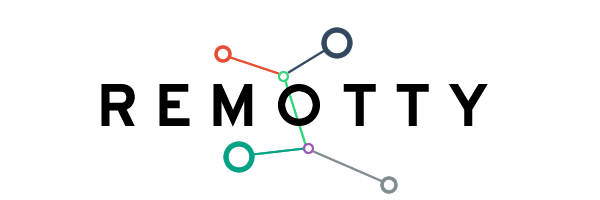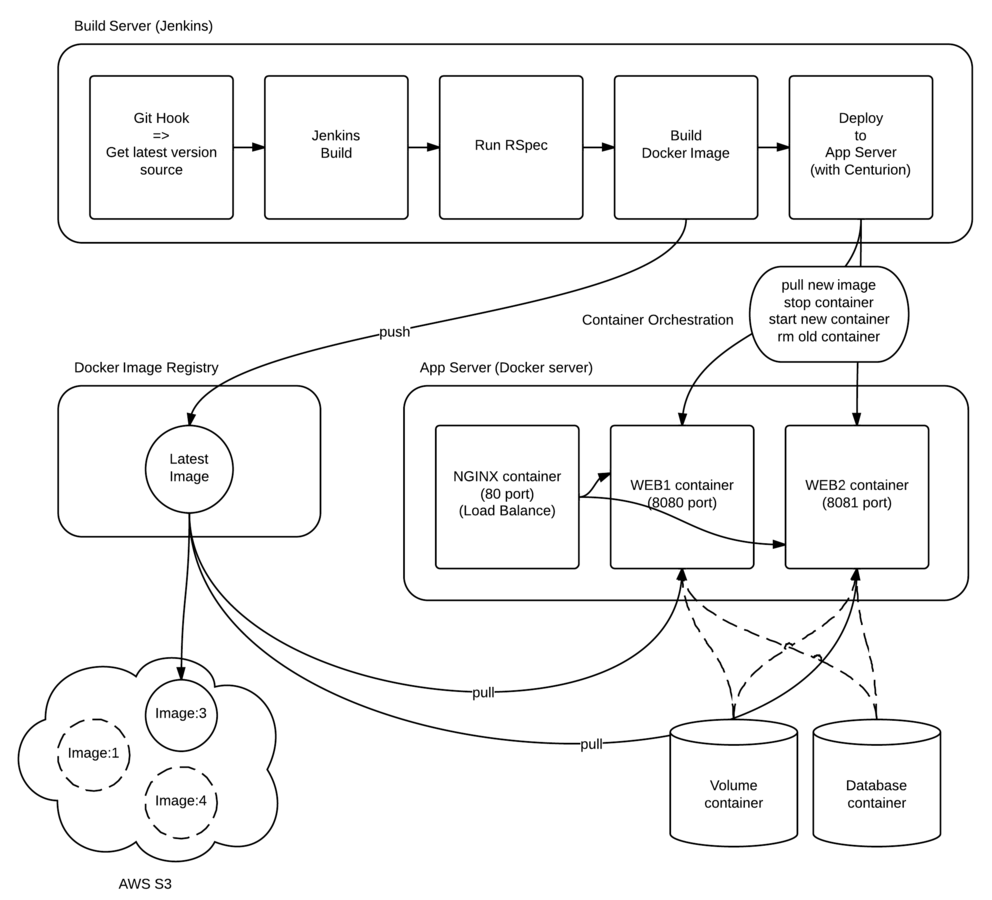Volume Container
Docker에서 파일을 관리하는 2가지 방법
Data Volumes
Host의 Directory에 Container의 Volume을 mount하여 사용
Data Volume Containers(추천!!)
volume container를 mount하여 사용
Data Volumes
사용법
$ docker run -d -v /upload:/uplaod subicura/webapp
쉽고 간단하지만 관리가 어렵고 모듈화되어 있지 않음
Data Volume Containers
사용법
$ docker run -d --volumes-from appdata subicura/webapp
파일에 바로 접근할 수 없어 언뜻 사용법이 어렵지만
추상화하여 관리할 수 있고 모듈화 할 수 있음
그리고.. 썻다 지웠다 반복도 편함
Create Data Volume Containers
busybox
simplest docker image for data volume(2mb!!!!)
사용법
FROM busybox
VOLUME /data
CMD /bin/sh
$ docker build -t subicura/appdata .
$ docker run --name appdata subicura/appdata
또는 심플하게
$ docker run --name app_data -v /data busybox /bin/sh
Backup
백업? 복구?
기본적인 ubuntu image로 Data Volume Container를 마운트 한 후
파일 작업을 수행
$ docker run --volumes-from appdata -v $(pwd):/backup ubuntu \
tar cvf /backup/backup.tar /dbdata
복구는 생략!